Хотите перенести музыку с компьютера на iPhone без iTunes? Возможно ли это? К счастью, с помощью современных технологий вы можете легко перенести музыку на свой iPhone даже без iTunes. Здесь мы подготовили для вас 6 эффективных и безопасных методов переноса. Пока вы следуете указанным шагам, вы можете завершить перенос музыки. Таким образом, вам никогда не придется терпеть неудобства iTunes и недостатки перезаписи данных.
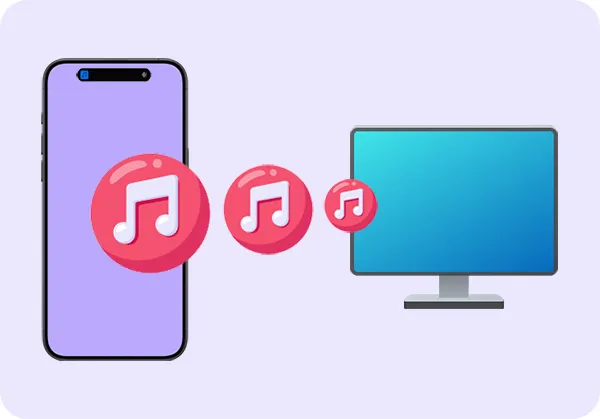
- Часть 1: Как перенести музыку с компьютера на iPhone без iTunes через диспетчер данных
- Часть 2: Как загрузить музыку на iPhone с компьютера через Google Диск
- Часть 3: Как добавить музыку на iPhone без iTunes через Dropbox
- Часть 4: Как перенести музыку с компьютера на iPhone через электронную почту
- Часть 5: Как скопировать музыку на iPhone без iTunes через AirDroid
- Часть 6: Как перенести музыку с компьютера на iPhone с помощью YouTube Music
- Часть 7: Часто задаваемые вопросы о передаче музыки с компьютера на iPhone
Часть 1: Как перенести музыку с компьютера на iPhone без iTunes через диспетчер данных
Data Manager позволяет вам выборочно переносить музыку с вашего компьютера на ваш iPhone без iTunes. Кроме того, вы можете просматривать и управлять музыкальными файлами вашего iPhone в интерфейсе. Вы также можете переносить голосовые заметки и подкасты без проблем.
Основные возможности Data Manager:
* Легко переносите музыку с компьютера на iPhone без iTunes.
* Резервное копирование музыки с iPhone с ПК в один клик.
* Восстановление данных из резервных копий не приведет к перезаписыванию ваших текущих данных.
* Передача фотографий , контактов, заметок, сообщений, видео и медиафайлов.
* Экспортируйте контакты, сообщения, журналы вызовов, заметки и т. д. iPhone на компьютер.
* Поддержка iOS 5.0 или выше и большинства устройств iOS, включая iOS 18, iPhone 16 Pro Max/16 Pro/16/15/14/13/12/11/X/8, iPad Air, iPad Pro, iPad mini, iPod touch и т. д.
* Поддержка передачи данных между вашим Android-устройством и компьютером.
Используйте Data Manager для переноса музыки с компьютера на iPhone:
Шаг 1: Пожалуйста, установите iReaShare iPhone Manager на свой компьютер после его загрузки. Затем запустите его и подключите свой iPhone к ПК через USB.
Шаг 2: Нажмите « Доверять » на iPhone, если появится запрос. После этого подключение будет установлено.
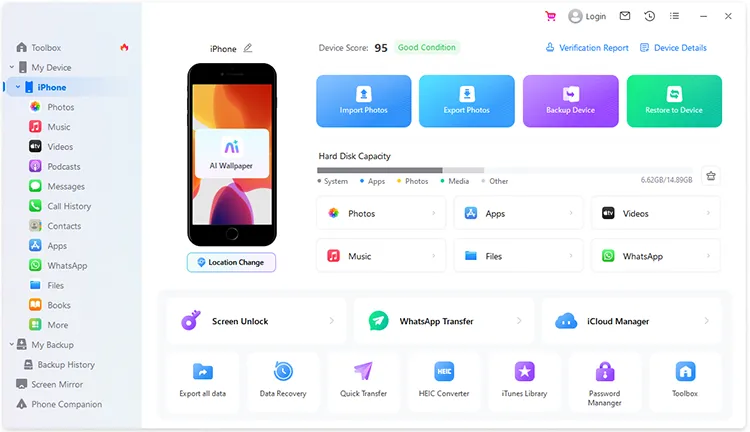
Шаг 3: Выберите подключенный iPhone и нажмите « Музыка ». Затем нажмите « Добавить » > « Добавить файл », чтобы выбрать музыкальные файлы с компьютера. После этого нажмите « Открыть », чтобы импортировать песни на iPhone.
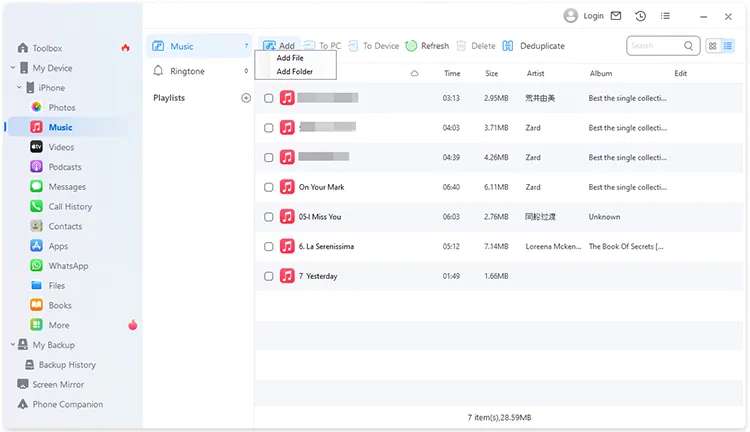
Часть 2: Как загрузить музыку на iPhone с компьютера через Google Диск
Google Drive можно использовать для передачи музыки как на iPhone, так и с него. Таким образом, вы можете сначала синхронизировать музыку с компьютера с Google Drive, а затем загрузить ее на свой iPhone.
Вот как загрузить музыку с компьютера на iPhone с помощью Google Диска:
Шаг 1: Зайдите на сайт Google Диска и войдите в свою учетную запись Google.
Шаг 2: Нажмите « Создать » > « Загрузить файл », чтобы загрузить музыкальные файлы с вашего компьютера на Google Диск.
Шаг 3: Откройте приложение Google Диск на своем iPhone и войдите в ту же учетную запись Google.
Шаг 4: Найдите загруженные музыкальные файлы. Выберите файлы и загрузите их на свой iPhone.

Часть 3: Как добавить музыку на iPhone без iTunes через Dropbox
Подобно Google Drive, Dropbox может облегчить передачу музыки между мобильными телефонами и компьютерами. Однако он предоставляет только 5 ГБ бесплатного облачного хранилища для каждой учетной записи Dropbox.
Вот руководство по беспроводной передаче музыки на iPhone без iTunes:
Шаг 1: Перейдите на сайт Dropbox на своем ПК, а затем войдите в систему или зарегистрируйте новую учетную запись.
Шаг 2: Нажмите « Загрузить или перетащить » > « Файл », чтобы загрузить музыкальные файлы с вашего ПК в учетную запись Dropbox.
Шаг 3: Установите и откройте приложение Dropbox на своем iPhone и найдите загруженные музыкальные файлы.
Шаг 4: Нажмите на музыкальный файл и выберите « Сделать доступным офлайн », чтобы сохранить его.
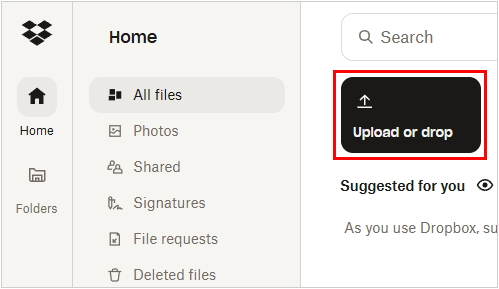
Часть 4: Как перенести музыку с компьютера на iPhone через электронную почту
Отправка музыкальных файлов по электронной почте подходит для передачи небольшого количества песен. Если вы собираетесь передавать сотни музыкальных файлов, пожалуйста, не выбирайте этот метод, это будет утомительно для вас.
Вот шаги:
Шаг 1: Откройте веб-сайт или приложение электронной почты, например Gmail, на своем компьютере и войдите в свою учетную запись электронной почты.
Шаг 2: Составьте электронное письмо и нажмите значок « Скрепка », чтобы прикрепить музыкальные файлы к письму на вашем компьютере.
Шаг 3: Отправьте письмо себе. Затем откройте приложение Mail на вашем iPhone.
Шаг 4: Войдите в тот же аккаунт и нажмите на входящие. Затем откройте письмо, прикрепленное к вашим музыкальным файлам. Затем сохраните файлы на свой iPhone напрямую.
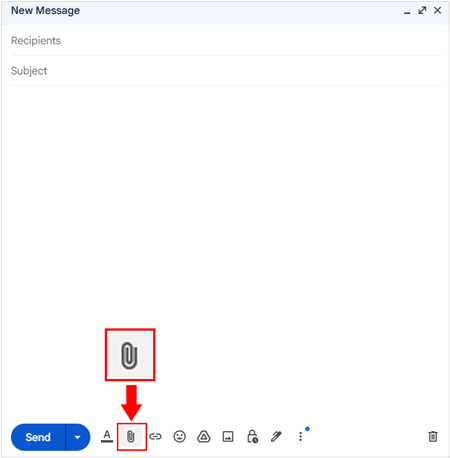
Часть 5: Как скопировать музыку на iPhone без iTunes через AirDroid
AirDroid — еще один инструмент беспроводной передачи данных, который может отправлять музыкальные файлы с ПК на iPhone, но вам необходимо загрузить приложение AirDroid как на компьютер, так и на устройство iOS.
Вот как добавить музыку с компьютера на iPhone с помощью AirDroid:
Шаг 1: Загрузите и установите AirDroid на свой ПК и iPhone. Затем подключите оба устройства к одной и той же сети Wi-Fi.
Шаг 2: Откройте приложение и войдите в систему с помощью той же учетной записи. Затем выберите свое устройство iPhone и нажмите значок « Файл », чтобы выбрать музыкальные файлы с компьютера.
Шаг 3: Нажмите « Отправить », чтобы отправить файлы на ваш iPhone. Далее вы получите музыкальные файлы на мобильном устройстве.
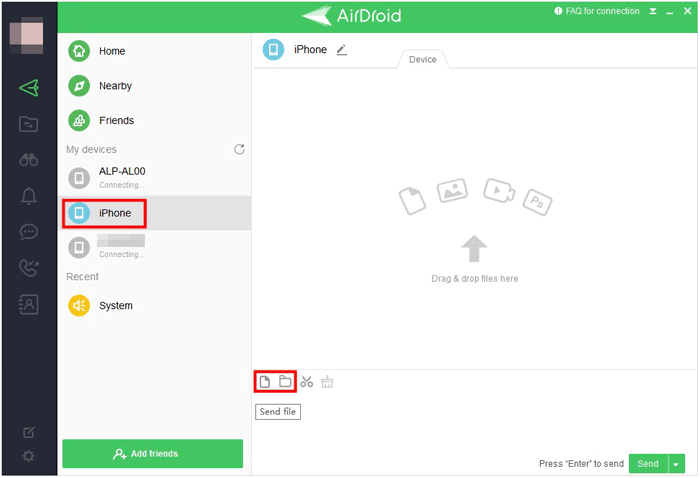
Часть 6: Как перенести музыку с компьютера на iPhone с помощью YouTube Music
YouTube Music позволяет вам загружать и получать доступ к вашей личной музыкальной коллекции, поэтому вы можете получить доступ к загруженной музыке на своем iPhone, если вы войдете в ту же учетную запись, которая похожа на музыкальное облачное хранилище.
Шаг 1: Зайдите на YouTube Music на вашем ПК и войдите в свою учетную запись. Затем нажмите « Профиль » > « Загрузить музыку », чтобы выбрать нужные песни с вашего компьютера.
Шаг 2: После загрузки музыки на YouTube Music загрузите приложение на свой iPhone и войдите в систему, используя ту же учетную запись.
Шаг 3: Нажмите на опцию « Библиотека », затем выберите вкладку « ЗАГРУЗКИ » и нажмите « Песни ». Вы можете просматривать загруженные вами песни и загружать их на свой iPhone.
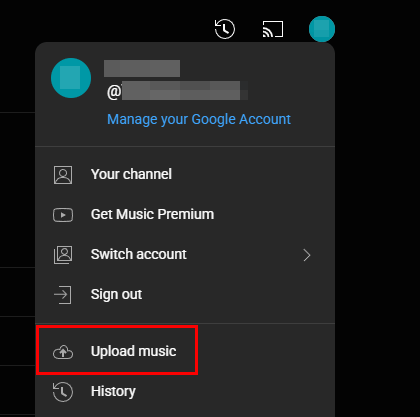
Часть 7: Часто задаваемые вопросы о передаче музыки с компьютера на iPhone
В1: Повлияет ли передача песен на качество звучания?
В целом, большинство методов передачи не ухудшают качество звука во время передачи. Вы можете проверить, совпадает ли размер ваших музыкальных файлов на вашем iPhone с размером на вашем компьютере после передачи.
В2: Могу ли я перенести музыку с ПК на iPhone только с помощью USB-кабеля?
Нет, это невозможно, поскольку при подключении iPhone с помощью USB-кабеля вы не сможете получить доступ к памяти на ПК.
Заключение
Вот почему мы можем легко переносить музыку с компьютера на iPhone без iTunes. Теперь вы также освоили эти надежные подходы, такие как использование Data Manager , Google Drive, YouTube Music и т. д. Независимо от того, какой метод вы выберете, перенос музыки больше не будет сложным.





























































